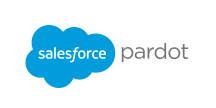各製品の資料を入手。
詳細はこちら →製品をチェック
DBArtisan でJDBC 経由でSalesforce Pardot データ をデータ連携利用
DBArtisan のウィザードを使用して、Salesforce Pardot のJDBC データソースを作成します。
加藤龍彦デジタルマーケティング
最終更新日:2022-09-23
この記事で実現できるSalesforce Pardot 連携のシナリオ
こんにちは!ウェブ担当の加藤です。マーケ関連のデータ分析や整備もやっています。
CData JDBC Driver for SalesforcePardot は、データベースとしてSalesforce Pardot のデータ に連携できるようにすることで、Salesforce Pardot のデータ をDBArtisan などのデータベース管理ツールにシームレスに連携します。ここでは、DBArtisan でSalesforce Pardot のJDBC ソースを作成する方法を説明します。データを直観的に標準SQL で実行できます。
Salesforce Pardot データ をDBArtisan Projects に連携
以下のステップに従って、Salesforce Pardot をプロジェクトのデータベースインスタンスとして登録します。
- DBArtisan で、[Data Source]->[Register Datasource]とクリックします。
- [Generic JDBC]を選択します。
- [Manage]をクリックします。
- 表示されるダイアログで、[New]をクリックします。ドライバーの名前を入力し、[Add]をクリックします。次に、ドライバーJAR に移動します。ドライバーJAR は、インストールディレクトリのlib サブフォルダにあります。

-
Connection URL ボックスで、JDBC URLに資格情報とその他の必要な接続プロパティを入力します。
Salesforce Pardot はUsername、Password、およびUser Key を指定して接続します。
- ApiVersion: 提供されたアカウントがアクセス可能なSalesforcePardot API バージョン。 デフォルトは4です。
- User: Salesforce Pardot アカウントのユーザー名。
- Password: Salesforce Pardot アカウントのパスワード。
- UserKey: SalesforcePardot アカウントの一意のユーザーキー。このキーは永久的に利用できます。
- IsDemoAccount (optional): でもアカウントの場合は、TRUE に設定。
Pardot User Key へのアクセス
現在のアカウントのUser Key にアクセスするには、「設定」->「My Profile」の「API User Key」行にアクセスします。
ビルトイン接続文字列デザイナー
JDBC URL の構成については、Salesforce Pardot JDBC Driver に組み込まれている接続文字列デザイナーを使用してください。JAR ファイルのダブルクリック、またはコマンドラインからJAR ファイルを実行します。
java -jar cdata.jdbc.salesforcepardot.jar接続プロパティを入力し、接続文字列をクリップボードにコピーします。

下は一般的な接続文字列です。
jdbc:salesforcepardot:ApiVersion=4;User=YourUsername;Password=YourPassword;UserKey=YourUserKey; - ウィザードを終了して、Salesforce Pardot に接続します。Salesforce Pardot エンティティは、[Datasource Explorer]に表示されます。
ほかのデータベースを使うのと同じように、Salesforce Pardot を使うことができます。 Salesforce Pardot API にサポートされているクエリについてのより詳しい情報は、ドライバーのヘルプドキュメントを参照してください。